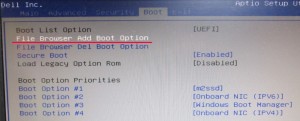Windows10の起動システム ― 2021年08月23日
私のPCでは、Windows10の起動ディスクをSATA SSDまたはM.2 SSDにしているのですが、最近になってM.2 SSDからの起動ができなくなってしまいました。BIOSのBOOTタブ画面における「Boot Option Priorities」にM.2 SSDを起動ディスクに設定するための起動ファイルが表示されなくなってしまったんです。
「はてさて、どうしたら良いものか……」と悩んでネット検索したところ、私の悩みを解決してくれそうな記事を見つけました。この記事のタイトルは、
「はてさて、どうしたら良いものか……」と悩んでネット検索したところ、私の悩みを解決してくれそうな記事を見つけました。この記事のタイトルは、
【遂に解決!】M.2 SSDに入れたOSからBOOT(起動)できない問題
となっており、内容的にはピッタリのようです。詳しくはこちらをご参照ください。
この記事から、ブートディスクを設定するための手順を抜粋して紹介すると次のようになります。
~~~~~~~~~~~~~~~~~~~~~~~~~~~~
①まず、「BIOS Menu」から、「Boot Menu」を開きます。
②Boot Menu内にある「File Browser Add Boot Option」を選択、 「Select Media Driver」
この記事から、ブートディスクを設定するための手順を抜粋して紹介すると次のようになります。
~~~~~~~~~~~~~~~~~~~~~~~~~~~~
①まず、「BIOS Menu」から、「Boot Menu」を開きます。
②Boot Menu内にある「File Browser Add Boot Option」を選択、 「Select Media Driver」
という項目が出てくるので、そこから起動させたいドライブを選択します。
③起動ドライブ選択後のSelect Media File画面で「<EFI>」を選びます。
④次の画面で「Boot」を選択します。
⑤次の画面で「bootx64.efi」というUEFIアプリケーション(OS起動データ)を選択します。
⑥すると起動ドライブに表示する名前を聞いてくるので、名前を入力します。
⑦画面がBIOSのBoot Menuに戻るので、「Boot Option #1」に先ほどの起動ドライブ
③起動ドライブ選択後のSelect Media File画面で「<EFI>」を選びます。
④次の画面で「Boot」を選択します。
⑤次の画面で「bootx64.efi」というUEFIアプリケーション(OS起動データ)を選択します。
⑥すると起動ドライブに表示する名前を聞いてくるので、名前を入力します。
⑦画面がBIOSのBoot Menuに戻るので、「Boot Option #1」に先ほどの起動ドライブ
を選択します。
⑧特に異常がなければBIOSを閉じて再起動をしてください。
~~~~~~~~~~~~~~~~~~~~~~~~~~~~
要約すると、BIOS領域に入ってBOOTタブ画面を開き、「File Browser Add Boot Option」から起動したいドライブの起動ファイルを追加作成するという手順のようです。
私のPC(DELL XPS8910)の場合、次の手順でEFIファイルを作成したところ無事にM.2 SSDから起動できるようになりました。
①BIOS領域に入ってBOOTタブ画面を開き、「File Browser Add Boot Option」を選択
⑧特に異常がなければBIOSを閉じて再起動をしてください。
~~~~~~~~~~~~~~~~~~~~~~~~~~~~
要約すると、BIOS領域に入ってBOOTタブ画面を開き、「File Browser Add Boot Option」から起動したいドライブの起動ファイルを追加作成するという手順のようです。
私のPC(DELL XPS8910)の場合、次の手順でEFIファイルを作成したところ無事にM.2 SSDから起動できるようになりました。
①BIOS領域に入ってBOOTタブ画面を開き、「File Browser Add Boot Option」を選択
②起動したいディスクを選択

③[Select Media File]画面で、<EFI>を選択した後、<BOOT>を選択し、さらに<bootx64.efi>を選択

④EFIファイル名を設定(今回は“m2ssd”と設定)

⑤以上の作業を終えると画面がBIOSのBoot Menuに戻るので、「Boot Option #1」を開き、表示されたリストの中から先ほど名前(m2ssd)を付けた起動ドライブを選択

⑥BIOS画面を閉じて再起動
PCのサウンドデバイス追加 ― 2021年07月07日
最近、PCスピーカーの音質に異常が目立つようになってきました。その異常な音質とは、高音の音が割れている(濁っている)ように感じるんです。いつも異常な音が出るわけではなく、音楽再生の途中で時々聴きづらい割れた音が出るんです。
この症状はPCのスピーカーを更新する前から気付いていました。でも、スピーカーを更新したら改善するかもしれないと期待していたのですが、新しいスピーカーでも時々この症状が出ます。
そこで、この音質異常はPCのマザーボードに組み込まれているサウンドカードに起因しているのではないかと考え、新たなサウンドカードを組み込んでみることにしました。最初はPCI増設ボードのサウンドカードを想定したのですが、ネットで調べてみると、いまはUSBタイプの外付けサウンドデバイスが安価で売られているのが分かりました。性能もそこそこのようですので、ダメ元で試しに購入してみました。
購入したのは、 “Creative Sound Blaster Play! 3”という商品で、外観はこんな感じです。
この症状はPCのスピーカーを更新する前から気付いていました。でも、スピーカーを更新したら改善するかもしれないと期待していたのですが、新しいスピーカーでも時々この症状が出ます。
そこで、この音質異常はPCのマザーボードに組み込まれているサウンドカードに起因しているのではないかと考え、新たなサウンドカードを組み込んでみることにしました。最初はPCI増設ボードのサウンドカードを想定したのですが、ネットで調べてみると、いまはUSBタイプの外付けサウンドデバイスが安価で売られているのが分かりました。性能もそこそこのようですので、ダメ元で試しに購入してみました。
購入したのは、 “Creative Sound Blaster Play! 3”という商品で、外観はこんな感じです。

本体の左側面には、入出力ポートとして“音声出力”と“マイク入力”用の3.5mmミニジャックが付いています。
また、サウンドコントロール用のソフトをメーカーのホームページからダウンロードできるようになっていたので、これをダウンロードしてPCにインストールしました。
このデバイスをPCのUSBに差し込み、PCスピーカーの音声信号プラグをポートに差し込んで音を出してみました。購入時の状態で音を出したところ、音質はこれまでとあまり変わりませんでしたが、音質コントロール用ソフトで好みの音に設定したところ、だいぶ深みのある音が出るようになりました。それから肝心の音質異常についてチェックしたところ、気になるような音の濁りは感じられませんでした。やはり、音質異常の原因はPC内部のサウンドカードあったようです。
今回、USBタイプの外付けサウンドデバイスを購入するにあたり、ネット通販サイトで調べていたら「USB接続タイプのPCスピーカー」というのが見つかりました。スピーカー内部にはUSBラインで送られたデジタル信号を音声信号に変換する機能が備えられています。なかなか興味深い仕様で価格も手ごろなことから、これも併せて購入しました(サンワサプライ製 USBスピーカーMM-SPU7BK)。

このスピーカーは、電源も音声データもUSBラインで受け取るようになっているので、配線がシンプルなのが特徴です。また、音声信号はPCとアナログ信号での接続ではないので、理論上は音質劣化が避けられるメリットがあると考えられます。
購入したスピーカーをPC背面のUSBに接続して音を鳴らしてみたところ、小さなスピーカーユニットとは思えない厚みのある音が出ました。このスピーカーは“掘り出し物”だったようです。
PCスピーカーが電波時計に及ぼす影響 ― 2021年07月04日

その問題というのは、スピーカーの隣に設置した“電波時計”が正常に作動しなくなったんです。時刻を合わせる電波を正常に受信している場合には、次の写真のように「正常作動中」を意味する電波マークが表示されるのですが、スピーカーを更新した後にはこのマークが表示されなくなってしまいました。

問題発覚当初はスピーカーの磁場の影響かなと考え、電波時計をスピーカーから離して設置するなどの対策を試みたのですが、症状は変わりませんでした。
その後、このスピーカーがUSBの電源を利用していることが影響しているのかも知れないと思いつきました。というのは、このPCではPCがスリープ状態であってもUSB端子に電源が供給されており、電波時計が電波を受信する深夜から早朝にかけての時間帯もスピーカーの電源が入ったままになっているんです。
そこで、PCを使わないときにはスリープではなく電源オフにして確認したところ、電波を受信する時間帯で問題なく電波を受信でき、時計が正常な作動状態になることが分かりました。原因が分かれば対策の仕方を考えるのは簡単です。スピーカーの電源となるUSBコネクタを、PCの使用中だけ電源が供給されるUSB端子に接続することにしました。
この対策による結果は“OK”でした。対策後は電波時計をPCスピーカーの横に設置しても正常作動するようになり、「めでたし!めでたし!」です。
ちなみに、正常に作動しているほかの電波時計についても、近くにUSB電源を設置して影響を確認したところ、やはり電波を受信できなくなるという不具合が生じることが分かりました。

今回の問題発覚により、「USBケーブルの周辺には、電波時計の電波受信に悪影響を及ぼす電波雑音が出ているらしい」ことが分かりました。電波は目に見えないだけに、素人にとっては不具合対策をするのが厄介になりますね。昨今は電源にUSBを使う機器が多くなっていますので注意しないといけないですね。
PC用スピーカーの買い替え ― 2021年05月21日
これまでデスクトップ型PC用に使ってきたヤマハ製のPCスピーカーが、最近になって片側から音が出なくなるようになってしまいました。

音が出なくなったとき、接触不良の可能性を考えて音声信号のケーブルを挿し治したりしましたが、症状は改善せず接触不良ではないみたいです。いろいろ探ってみたところ、電源スイッチを入れ直すと音が出るようになり、しばらくすると再びおかしくなります。どうやら内部の回路に原因がありそうですので、分解して簡単な修理で復活できないものかと試みました。ですが、内部は基板一枚の回路なので素人にはちょっと無理なようです。
このスピーカーはお気に入りだったので名残惜しいのですが、1990年代後半に購入したものであり十分使い切ったと考えて諦めることにしました。代替品を購入するにあたっては、音質はそこそこで良いのであまりこだわらず、邪魔にならない程度の大きさと形状であることを最優先に考えました。
購入したのは“バー型”と呼ばれる一体型のものです。
これだと液晶モニターの上部に両面テープで固定すれば、邪魔にならないように設置できそうです。液晶モニター上部に設置するとこんな感じになります。

また、このスピーカーの電源はUSBタイプであり、パソコンの背面に音声信号線と一緒に接続するだけで良いので配線がスッキリします。

余談になりますが、最近のPC用スピーカーにはUSBケーブル1本で音声信号と電源を供給するタイプのものがあるみたいです。技術的には興味がもたれる製品ですが、この製品は左右分離型であり設置場所に迷いそうなので、今回は見送ることにしました。
フレッツテレビに加入 ― 2020年12月09日
NTTの光回線を使った“フレッツテレビ”というサービスがあります。通常はアンテナを建ててテレビ電波を受信するのですが、フレッツテレビはそのアンテナ代わりに光回線を使ってテレビ電波を受けられるようにするサービスです。このサービスを使えば、屋根にアンテナを建てる必要がなくなります。
※ このイメージ図はこちらからの引用です。
まだ全国津々浦々でこのサービスが利用できるわけではありませんが、私の居住地域だとこのサービスが利用できるので、「モノは試し!」という気持ちで加入することにしました。
これまでも光回線を利用してインターネットやひかり電話を使っていたのですが、これまで使っていたONU(Optical Network Unit)はフレッツテレビに対応していません。
これまでも光回線を利用してインターネットやひかり電話を使っていたのですが、これまで使っていたONU(Optical Network Unit)はフレッツテレビに対応していません。

フレッツテレビに加入すると、テレビのアンテナ線を接続する端子を備えたONUに取り替えてもらえます。フレッツテレビ対応の新しいONUはこのようなものです。

ONUのアンテナ端子とテレビをアンテナ線で接続すればテレビ放送を受信することができます。ただし、地デジの場合にはチャンネル割り当てがアンテナ受信の場合と一部異なるので、チャンネルスキャンをして設定をやり直す必要があります。
ONUを設置した後、一通りの設定を行って普通にテレビが視聴できるようになりました。今後はこれまで使っていたアンテナが必要なくなるので直ちに撤去しても良いのですが、フレッツテレビは常に完璧という訳ではないみたいなので、暫くはアンテナを撤去せずにいつでも元の状態でバックアップできるようにしておこうと思います。
フレッツテレビを使ってみて何か予想外のことがあった場合には本ブログで紹介したいと思います。